« … s’il est en ligne, d’une manière ou d’une autre, il peut être copié »
Depuis le début, l’idée d’avoir Internet était le résultat de la nécessité de partager librement des informations.
Au fil des ans, les développeurs de sites Web ont mis au point plusieurs façons de « désactiver » la copie d’informations à partir de sites Web. Mais si vous savez ce que vous faites et où chercher, de telles barrières ne peuvent empêcher d’obtenir ce que vous voulez.
La méthode la plus courante utilisée par les sites Web pour désactiver la copie et le clic droit implique l’utilisation de JavaScript, tandis que d’autres utilisent des propriétés de style simples pour désactiver la sélection de texte.
Personnellement, je ne conseillerais à aucun de mes clients de mettre en œuvre ces restrictions sur leurs sites Web car cela ne fait que donner une mauvaise expérience à vos visiteurs.
Voici quelques-unes des façons dont vous pouvez copier le contenu d’un site Web qui a désactivé la sélection de texte et / ou le clic droit.
Désactiver JavaScript à partir du navigateur
Comme je l’ai mentionné au début, la plupart des sites Web utilisent JavaScript pour désactiver la sélection de texte et le clic droit. Heureusement, les navigateurs ont un paramètre où vous pouvez activer ou désactiver JavaScript et dans ce cas le désactiver, enregistrer et recharger la page.
Une fois la copie terminée, n’oubliez pas d’activer javascript car certains sites Web comme Facebook et d’autres lourds dépendent de JS et le désactiver brisera ces sites Web.
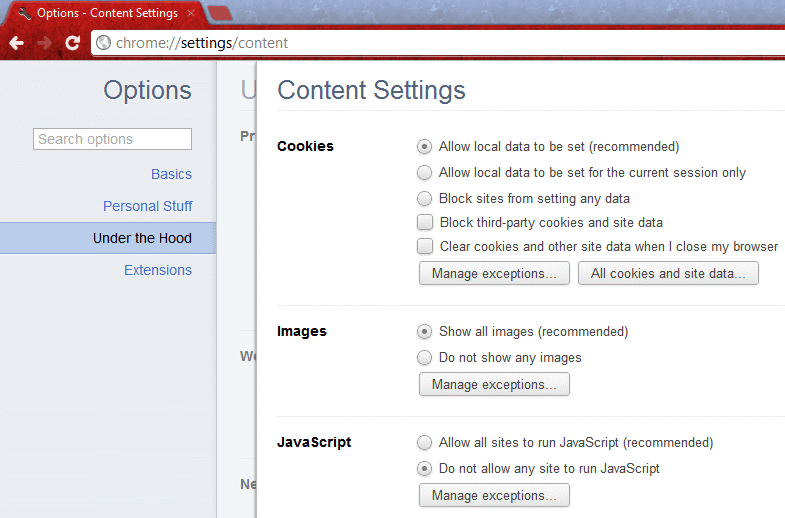
Copie à partir du code source du site Web
Les sites Web sont écrits en langage de balisage hypertexte (HTML). Ce code peut être consulté en cliquant avec le bouton droit de la souris sur le site Web s’il n’est pas désactivé et en sélectionnant « Voir la source »
Pour les débutants, cela sera déroutant et accablant et vous pourriez avoir besoin de compétences HTML de base.
Cependant, si le site Web a désactivé le clic droit, il suffit de mettre ci-dessous sur votre navigateur suivi de l’URL du site Web / de la page
- view-source:https://www.manjemedia.com
Une fois que vous avez accès au code, vous pouvez facilement obtenir les informations que vous souhaitez et copier-coller comme vous le souhaitez.
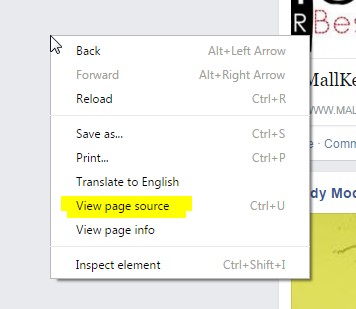
Sélectionnez l’élément inspecter.
Je recommanderai cette méthode pour copier une petite quantité de texte, c’est fastidieux. Si le site Web est activé par le clic droit mais que vous ne pouvez pas sélectionner le texte, faites simplement un clic droit sur le texte et choisissez « Inspecter l’élément », une petite fenêtre s’ouvrira avec les codes sources de la page Web.
La seule tâche sera de trouver le texte dans les codes principalement détenus par le code « <p > </p > » que vous pouvez copier confortablement. Je sais que c’est déroutant, mais consultez ci-dessous, pour vous aider à comprendre
Je sais que c’est déroutant, mais consultez ci-dessous, pour vous aider à comprendre
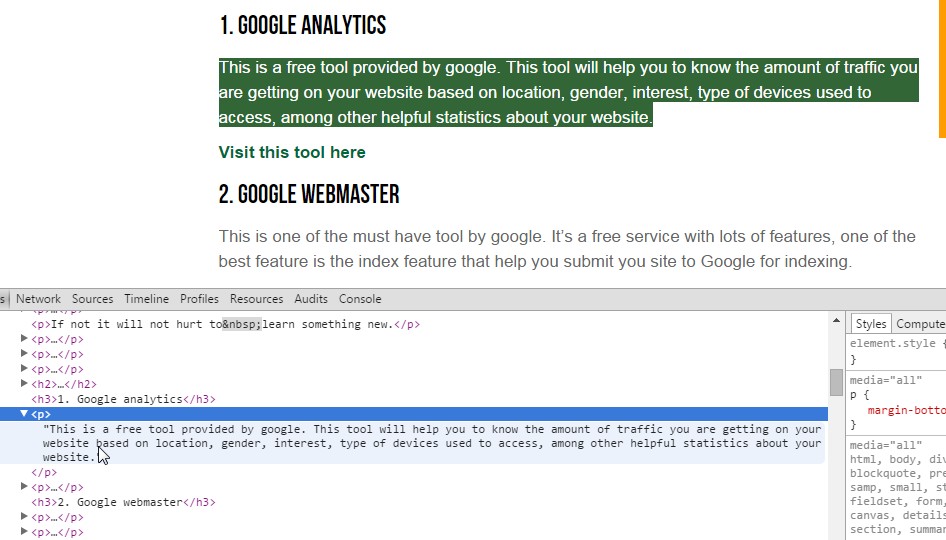
Copier à partir du code de l’élément inspecter
En utilisant des sites Proxy
Au lieu de désactiver JavaScript à partir des paramètres du navigateur, certains sites Web proxy vous donneront la possibilité de désactiver JavaScript avant d’accéder à un site Web.
Il existe de nombreux sites Web offrant ce service, recherchez « site Web proxy gratuit » sur votre moteur de recherche préféré et commencez à expérimenter.
Imprimer le site Web au format PDF
Dans ce cas, vous devez installer des pilotes d’impression au format PDF tels que PDFCreator. Après avoir installé les pilotes, vous pouvez facilement imprimer cette page Web au format PDF, puis copier le contenu dont vous avez besoin.
Désactiver la propriété de sélection de l’utilisateur CSS
CSS, c’est-à-dire les feuilles de style en cascade, est ce qui définit l’apparence du site Web, c’est-à-dire les couleurs, les polices, etc.c Cet outil peut également être utilisé pour désactiver la sélection de texte sur un site Web utilisant la propriété.user-select
À l’aide de la fenêtre d’élément inspect, localisez cette propriété sur le CSS. Si vous le trouvez « décochez » pour le désactiver.
Prenez une capture d’écran du contenu.
Ceci est particulièrement utile avec les images où vous pouvez prendre une capture d’écran des images du site Web restreint et les enregistrer sur votre ordinateur.
En outre, en utilisant l’OCR. c’est-à-dire la technologie de « Reconnaissance optique de caractères », on peut extraire tout le texte visible en tant que texte modifiable et copier le texte.
Conclusion